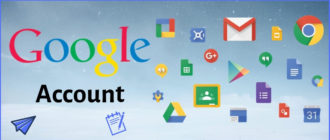Всем привет! Сегодня поговорим о том, как установить ssl сертификат. Поделюсь своим опытом. Где покупал, как устанавливал и что из этого получилась, на конкретном примере и во всех деталях. Но обо всём по порядку. Поехали.
Где купить ssl сертификат
Начну с того что однажды, следуя дани моде, решил установить ssl-сертификат на свой блог. Стал интересоваться этим вопросом подробнее, и вот по окончанию своего маленького расследования встал вопрос: где приобрести сертификат.
Вариантов сегодня огромное множество. Подобными сертификатами торгуют все и мой хостинг и даже мой регистратор доменов. Оба варианта сразу отверг, по разным причинам.
Регистратор доменов по причине, не класть все яйца в одну корзину и достаточно высокой цены, как я узнал позже. А на моем хостинге предлагали бесплатно SSL-сертификат на год. Но почитав узнал что продление на следующий год выше чем при покупке в другом центре сертификации. Как говорится, бесплатный сыр… Так что учитывайте такие моменты.
И вот наткнулся на интересный вариант на сервисе firstssl.ru. На нём и приобрел SSL-сертификат Comodo [DV] проверка домена совсем уже за скромные деньги. Его вам и рекомендую.
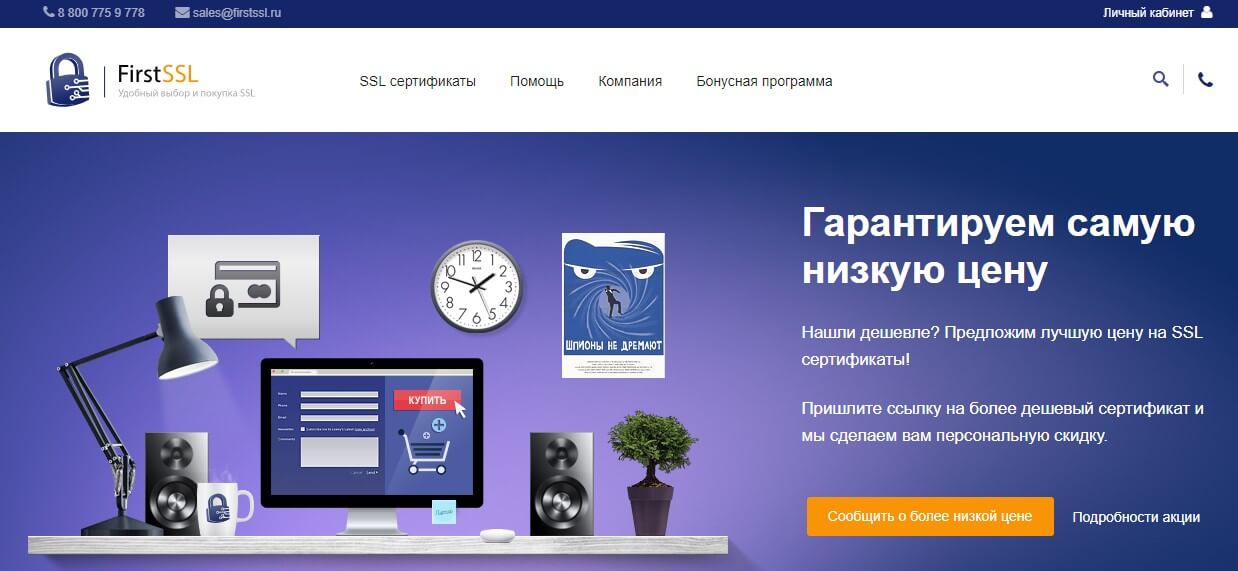
И мы плавно переходим к установке SSL-сертификата на вам блог.
Как установить ssl сертификат
После нажатия на кнопку «купить» вам необходимо пройти регистрацию. После неё у вас будет личный кабинет на сайте. В нем и будете совершать последующие действия.
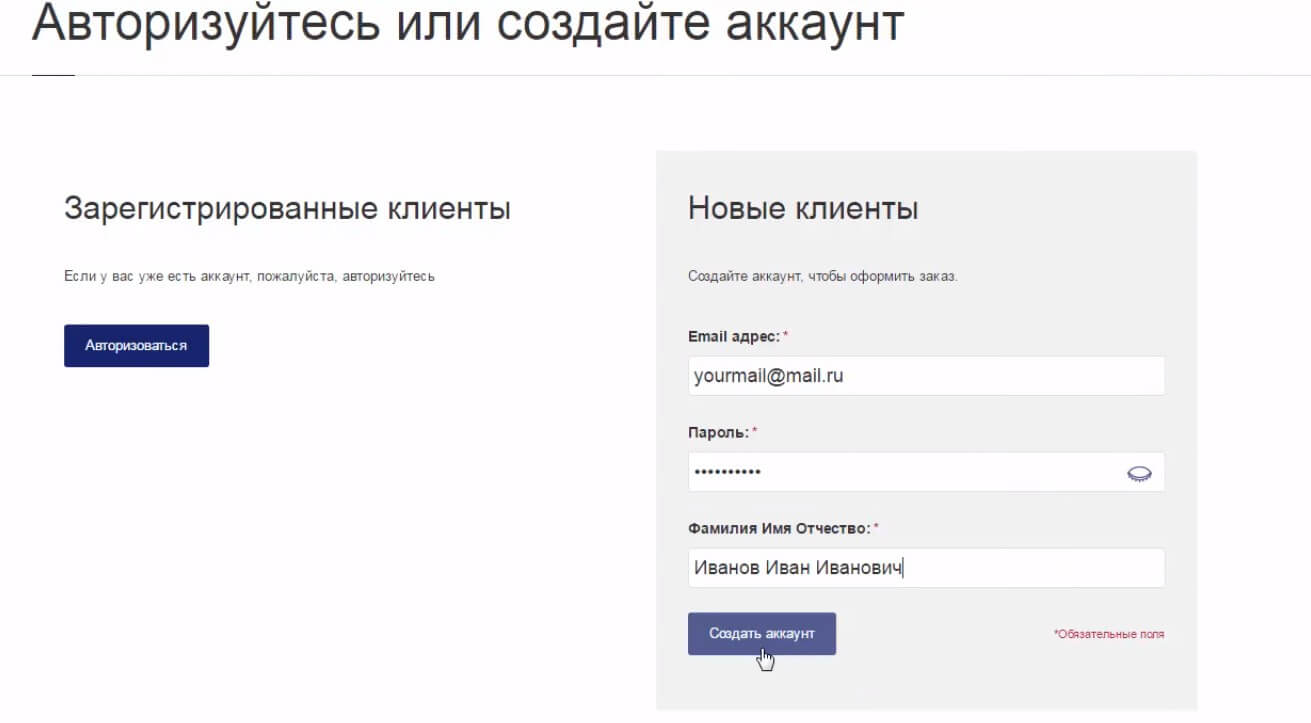
Далее необходимо пройти несколько шагов в которых вы заполните информацию на о вас и домене на который создается SSL-сертификат.
Внимание! На шаге 3 вам будет сгенерирован секретный код, который необходимо скопировать в текстовый блокнот на компьютере. Ту часть, которую нужно сохранить показана на скриншоте ниже.
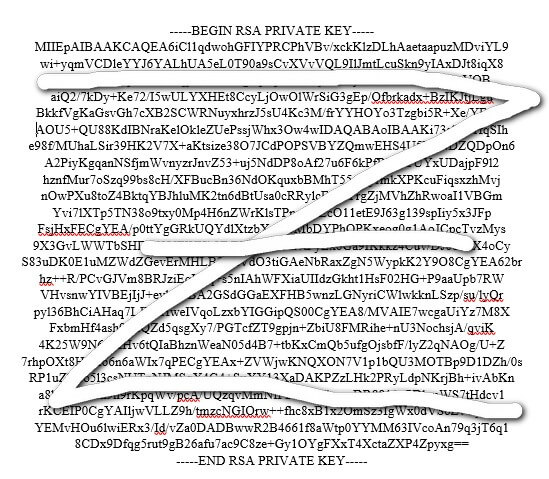
На шаге 5 необходимо подтвердить e-mail. На вашу почту придёт письмо с кодом, который нужно вставить, пройдя по ссылки.
Ну и в конце нужно будет оплатить удобным для вас способом.
Будьте готовы подтвердить в конце номер телефона и доменную почту по адресу admin@ваш домен.ru. Так что заранее создайте этот почтовый адрес.
После всех подтверждений на ваш e-mail, который вы указывали при регистрации на сервисе, вам прейдёт ссылка на скачивания сертификата.
Теперь установка SSL-сертификата. Я буде показывать на примере своего хостинга sweb. На хостинге есть специальный раздел «SSL».
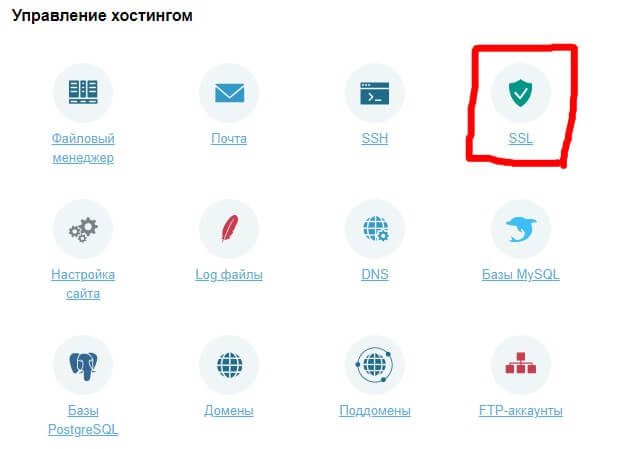
В следующем окне выбираем пункт «Установка сертификата». Теперь нам нужно скачать архив с сертификатом в нем два файла. Один файл с разрешением .crt сам сертификат, другой промежуточный сертификат с разрешением .ca-bundle. Их загружаем в соответствующие пункты.
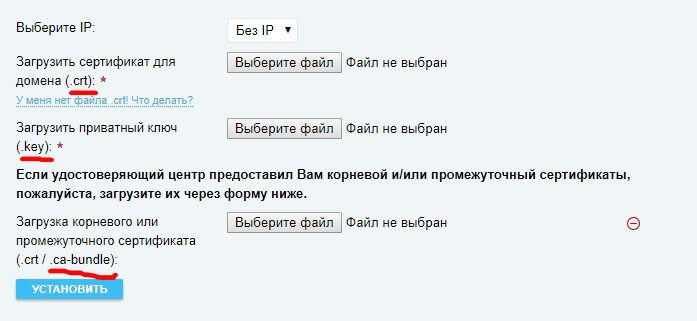
Осталось загрузить приватный ключ тот который вам нужно было сохранили на компьютере в шаге 3. Задаем этому файлу разрешение .key и сохраняем и загружаем.
Жмём кнопку «Установить» и всё сертификат установлен. Через несколько часов он вступит в действия.
Вот мы и подошли к самому интересному.
Мой личный опыт установки SSL-сертификата
Честно говоря, покупка и установка SSL-сертификата дело простое. Лично у меня всё прошло гладко. Ну и после установки я расслабился. Ожидая что скоро и на моём блоге появится замочек, соощающий о наличии сертификата и защите.
На следующий день счастливый решил зайти на свой блог и что я вижу, сообщение о проблеме переадресации. К сожалению скриншота не сохранилась.
В общем как не мучился, не смог открыть блог. В интернете решение проблемы тоже не нашёл. Решил написать в службу поддержки хостинга Sweb, мол помогите решить проблему и всё такое. На что получил ответ с ссылкой на статью. И понял что решать проблему придётся своими ручками.
Настройка блога для перехода на HTTPS.
На самом деле статья помогла, но я надеялся, что всё сделают за меня. Чего как вы понимаете не произошло. Поэтому и решил написать эту статью, чтобы мой опыт кому ни будь пригодился. А теперь к сути. Что нужно сделать для того чтобы избежать проблем или исправить если они возникнут.
Настраивать мы будет сайты которые работают на WordPress, сайты на других движках настройка немного отличается.
В нашем случае нужно сделать 4 вещи:
- В первую очередь необходимо сделать переадресацию сайта на защищенный протокол HTTPS. Это делается путем добавления в файл .htaccess нескольких строк:
RewriteEngine on
SetEnvIf X-Forwarded-Proto https SERVER_PORT=443
SetEnvIf X-Forwarded-Proto https HTTPS=on
RewriteCond %{HTTP:HTTPS} !=on [NC]
RewriteRule ^(.*)$ https://%{SERVER_NAME}%{REQUEST_URI} [R=301,L]
- Зайти в «Настройки – Общие» и поменять в пунктах Адрес WordPress (URL) и Адрес сайта (URL) полный адрес вашего сайта с «http» на «https».
- В файле конфигураций ( wp-config.php ) добавить строку: define(‘FORCE_SSL_ADMIN’, true);
- Если на сайте уже есть контент необходимо проверить все ссылки на различные элементы, в первую очередь картинки. Необходимо изменить ссылки с http://ваш_домен/content/pic.jpg на относительные вот такого вида /content/pic.jpg. Свой сайт можно проверить на ошибки подобного рода вот на этом сервисе.
После вот этих не сложных манипуляций мой блог снова заработал, уже по защищенному протоколу HTTPS. Единственная ошибка была в логотипе на главной страницы, я долго не думал и перезалил картинку и ошибка пропала.
Надеюсь своей статьёй помог. И вы теперь знаете установка ssl сертификата на сайт, и какие настройки следует сделать после установки. На этом всё.
С уважением, Владимир Ан.